新建项目
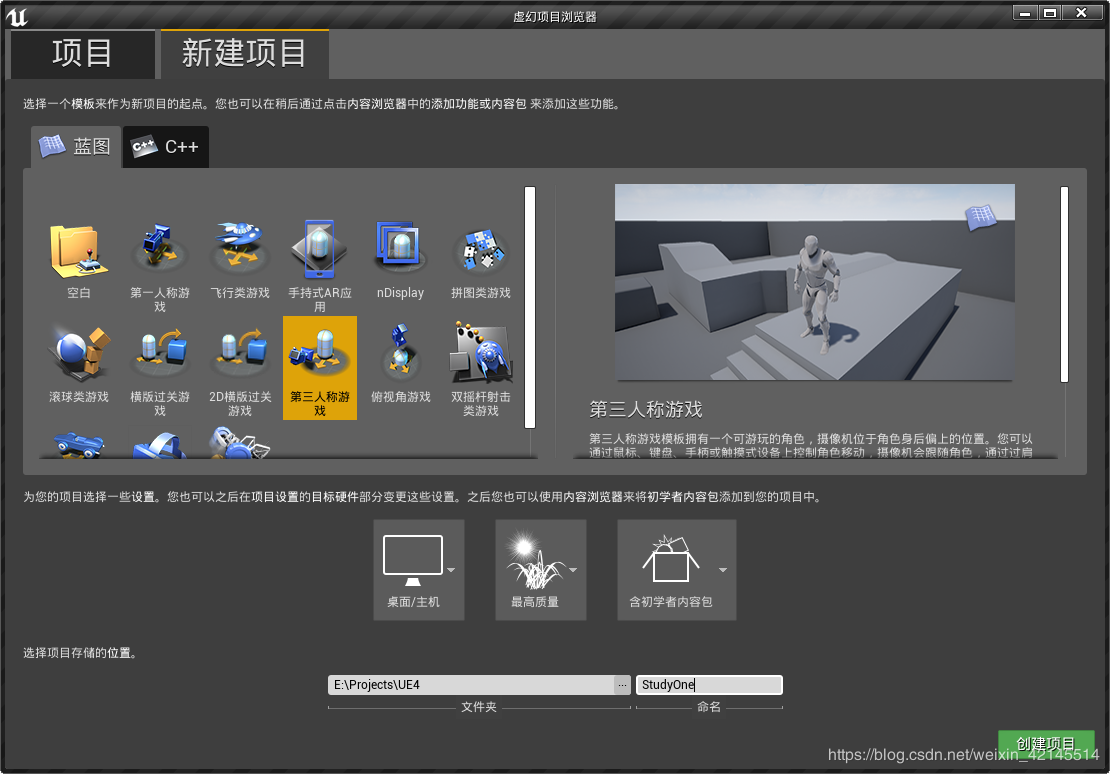
往关卡中放置一个门
在内容浏览器中找到 门 的静态网格体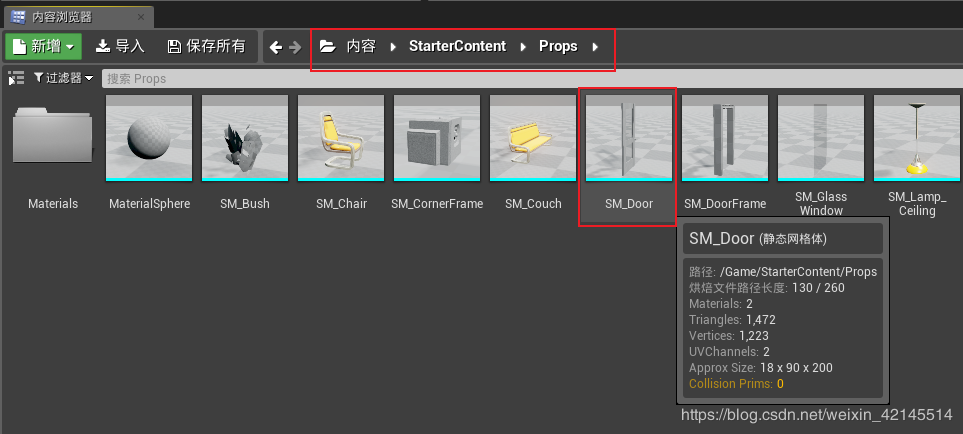
拖放到关卡中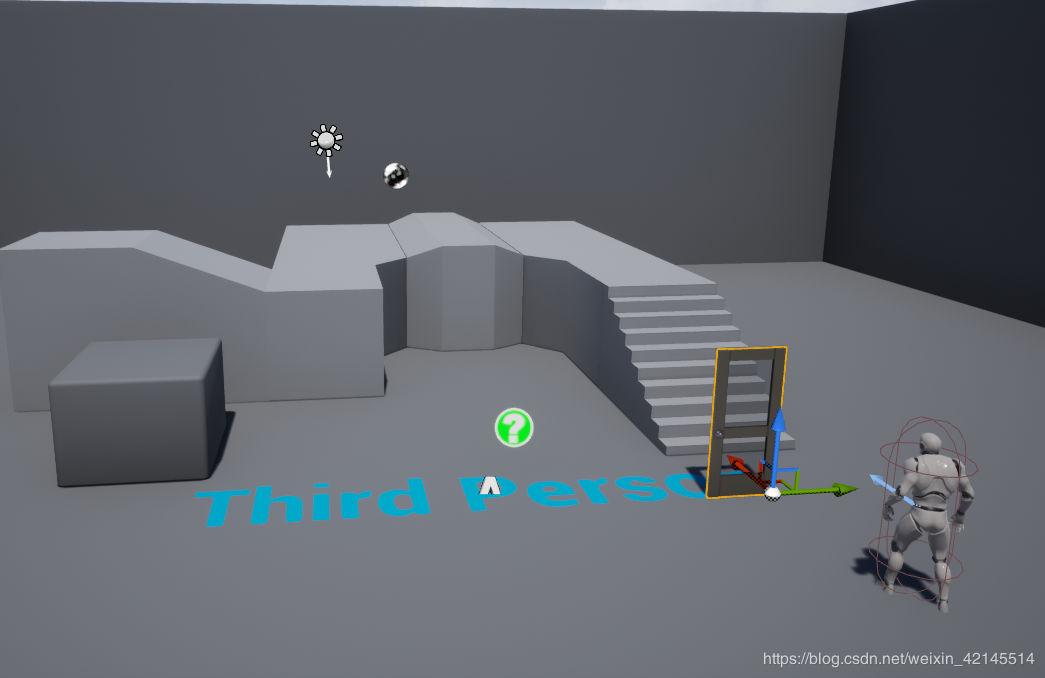
此时门默认没有碰撞,人物可以直接穿过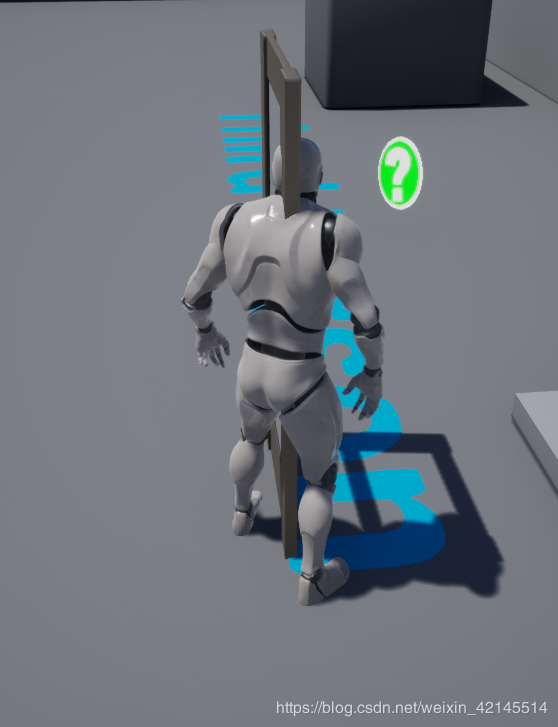
给门添加碰撞
双击内容管理器中的 SM_Door,打开编辑窗口
选择菜单“碰撞”-“添加盒体简化碰撞”,给门添加碰撞框架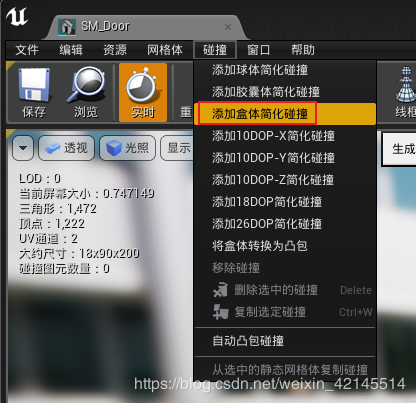
门周围的绿边框即是碰撞区域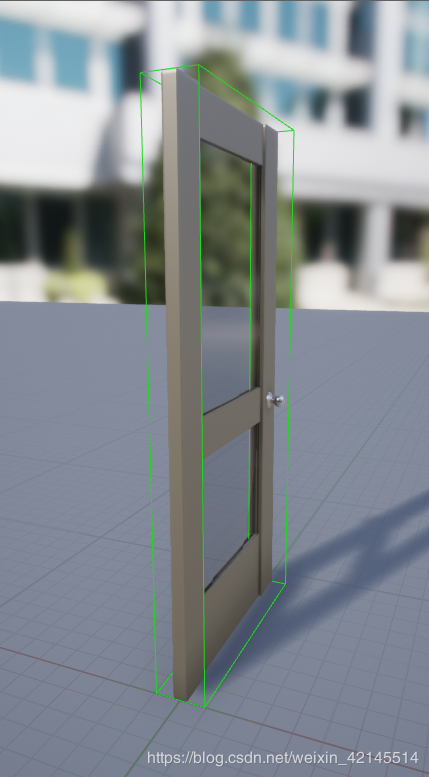
通过缩放调整碰撞区域使其与门基本匹配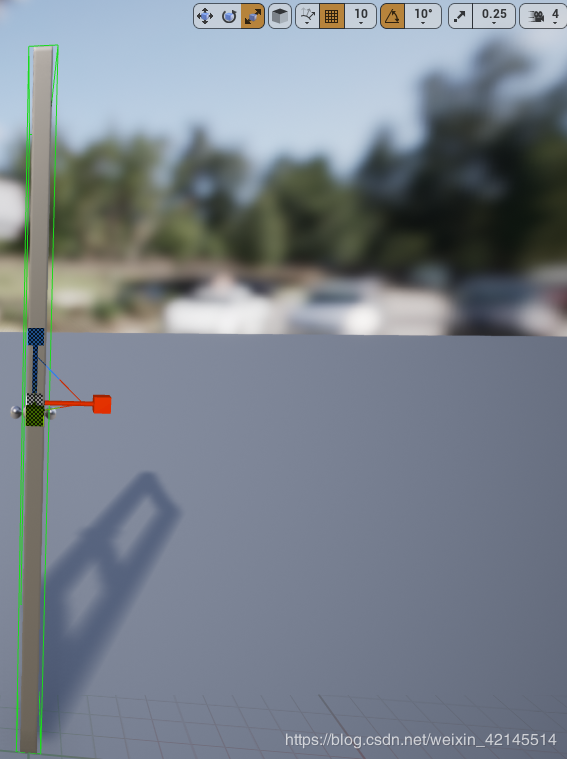
添加碰撞后保存,进入关卡可以发现人物已经无法穿过门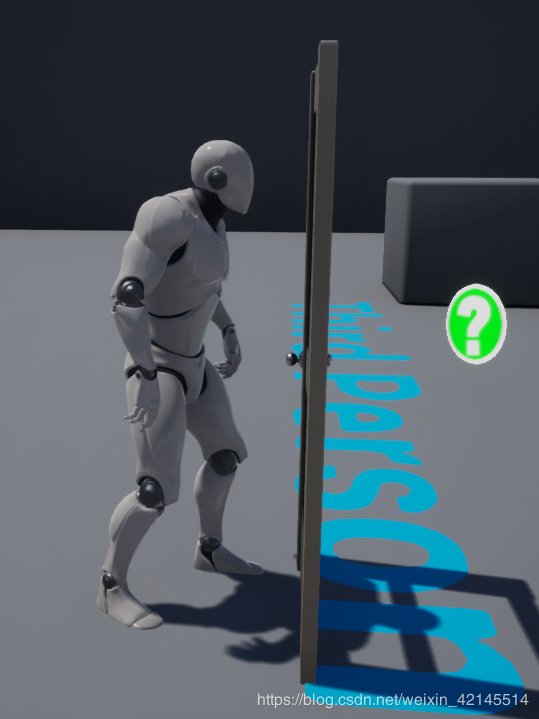
添加触发器
将盒体触发器拖入关卡中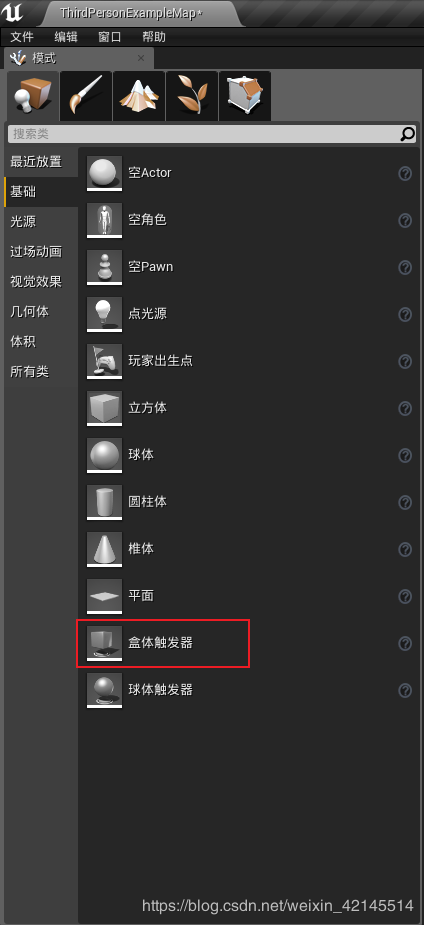

调整触发器大小及位置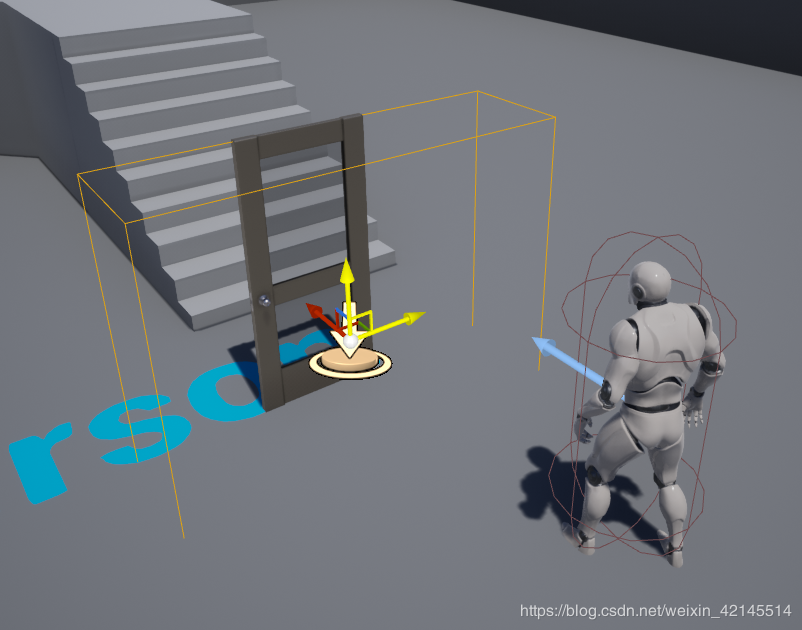
将门设置为可移动
选中门,在细节面板中“变换”-“移动性”-切换为“可移动”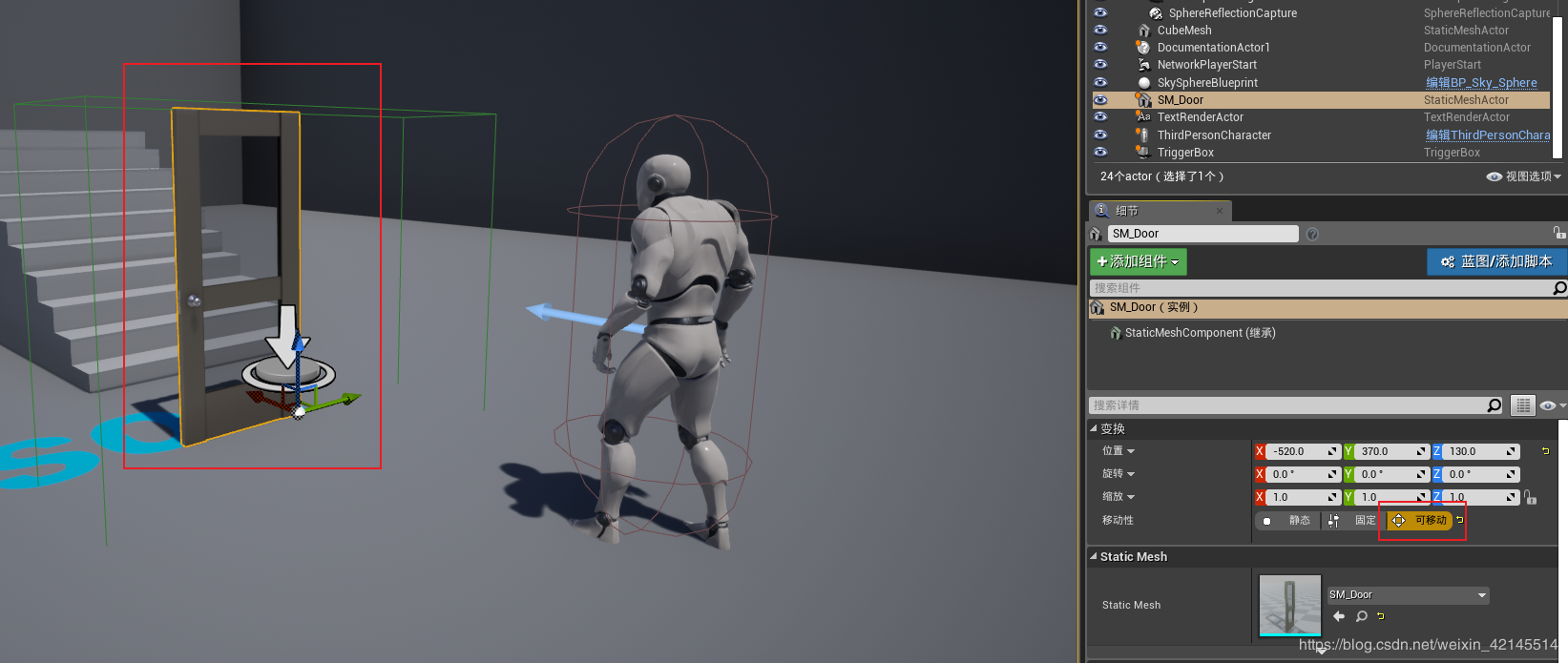
编辑关卡蓝图
操作快捷菜单“蓝图”-“打开关卡蓝图”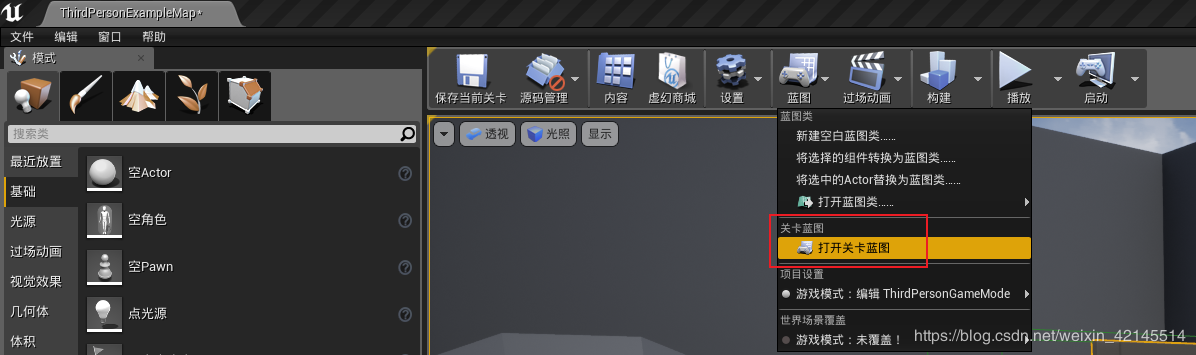
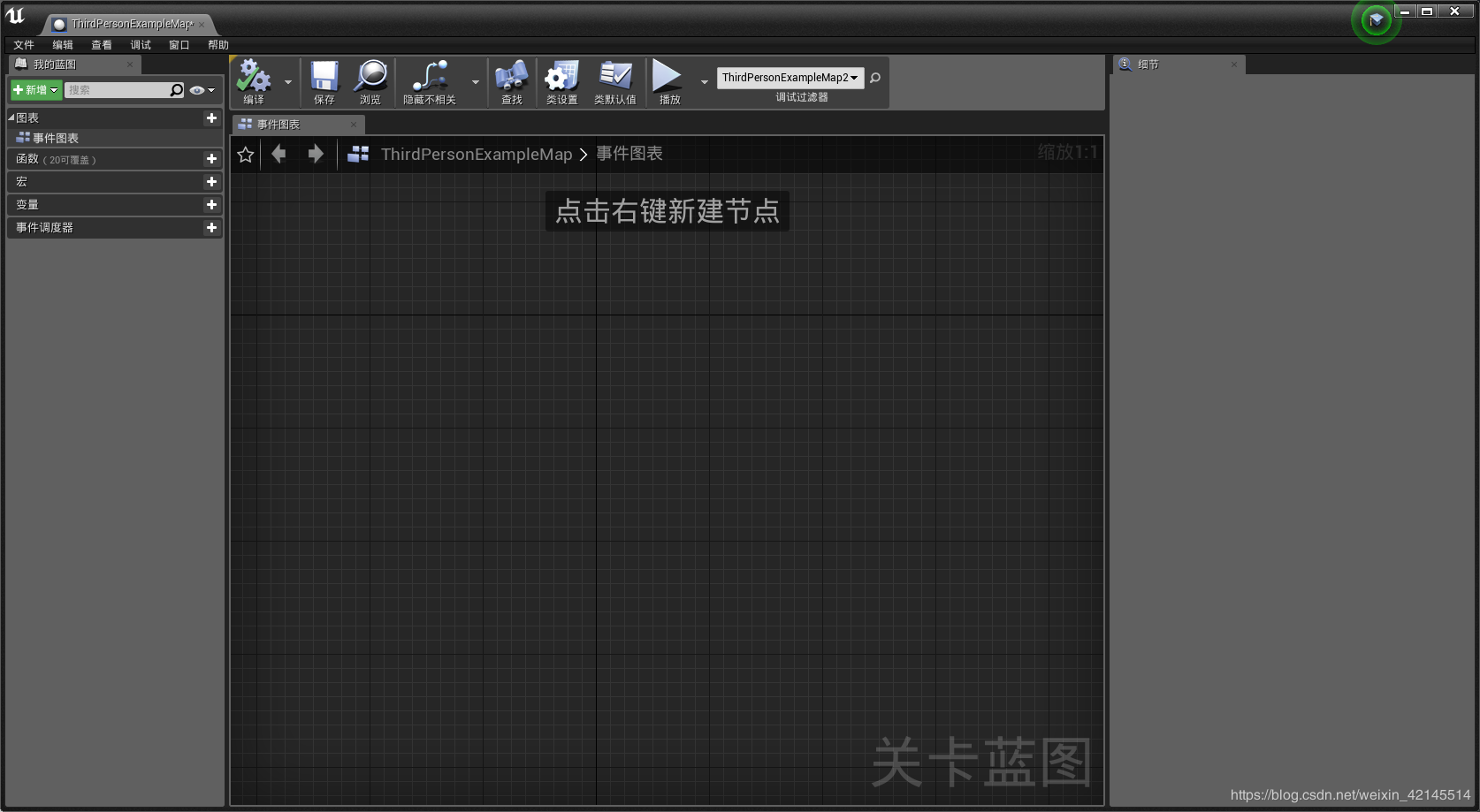
添加触发器事件
从世界大纲视图中选中触发器对象“TriggerBox”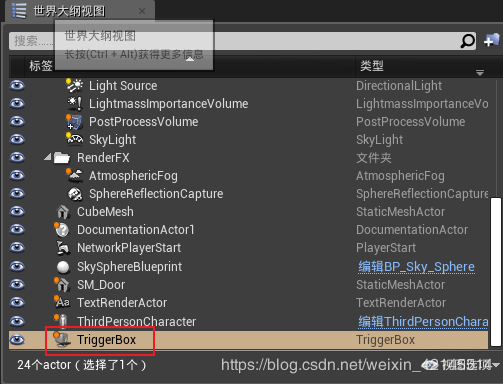
在空白处右键,添加 Begin Overlap 和 End Overlap 两个事件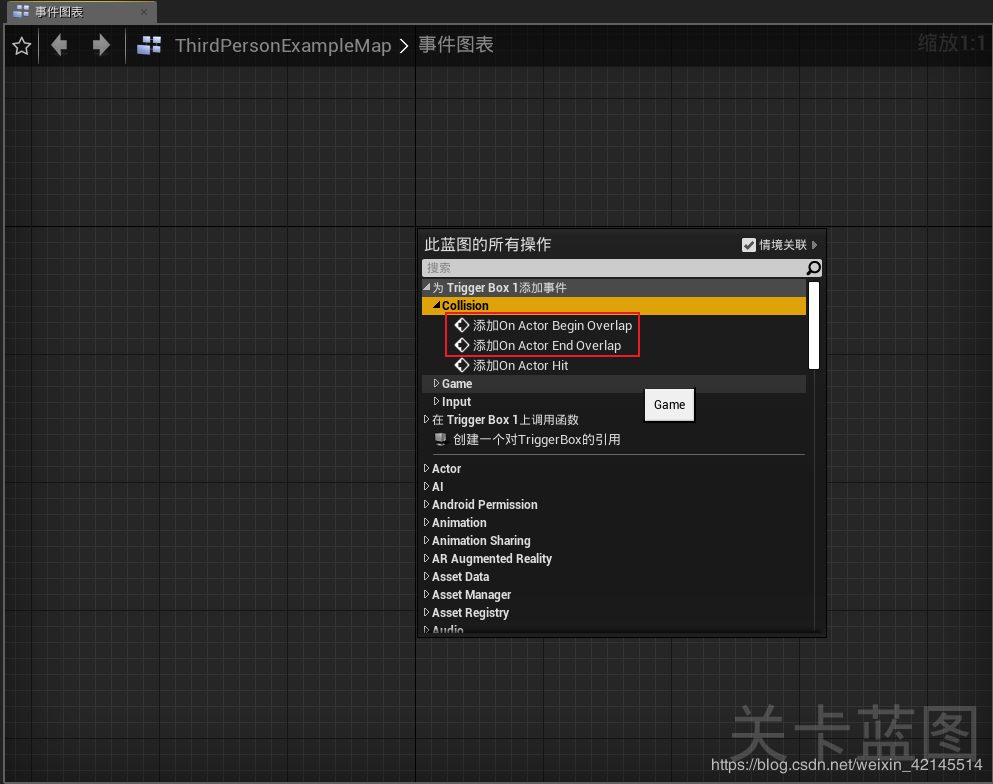
添加Rotation设置蓝图
从世界大纲中将门的对象 SM_Door 拖进关卡蓝图
从 SM_Door 拖出节点 SetActorRotation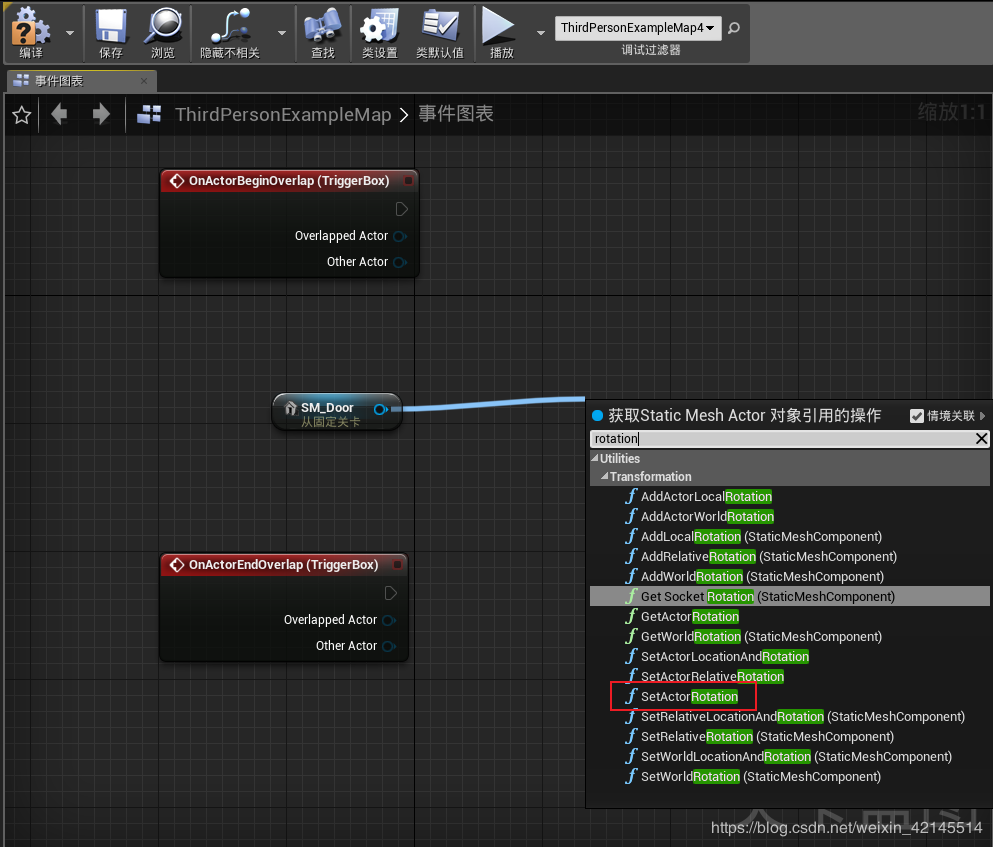
添加时间轴蓝图
在空白处右键,搜索timeline,添加时间轴
双击打开时间轴,选择“添加浮点型轨迹”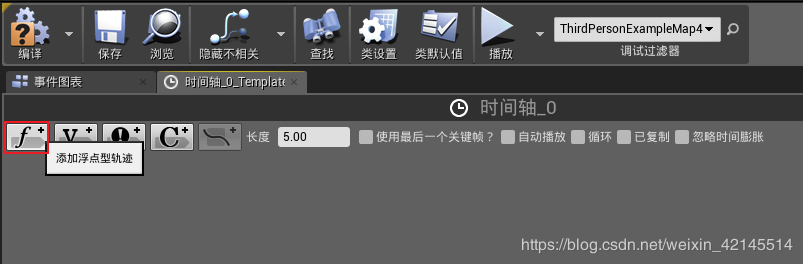
右键-添加关键帧,或按Shift+左键直接添加,添加两个关键帧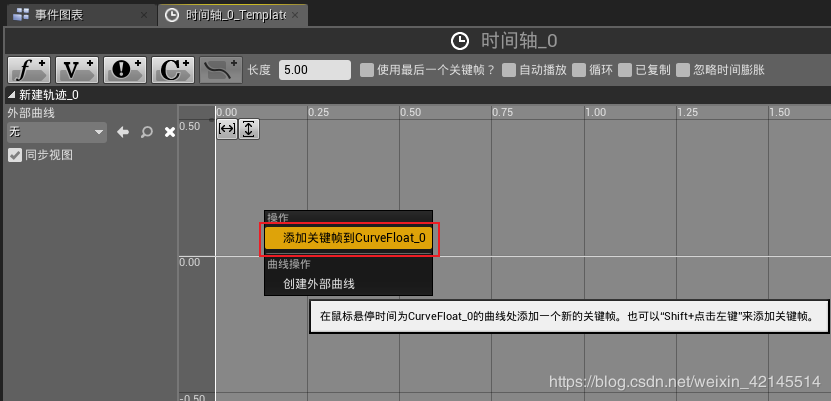
选中关键帧,直接设定相应的值,这里我设置第一个关键帧 0s,值0;第二个关键帧2s,值85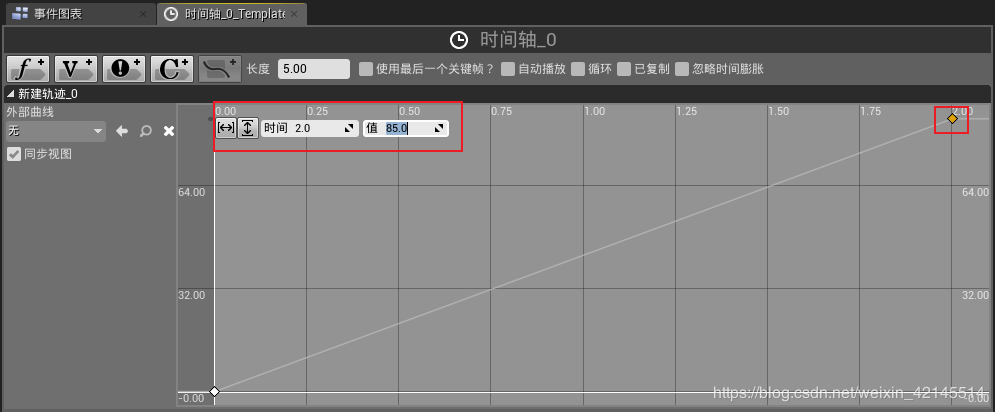
觉得变化太生硬可以同时选中两个关键帧,右键,关键帧插值-勾上“自动”即可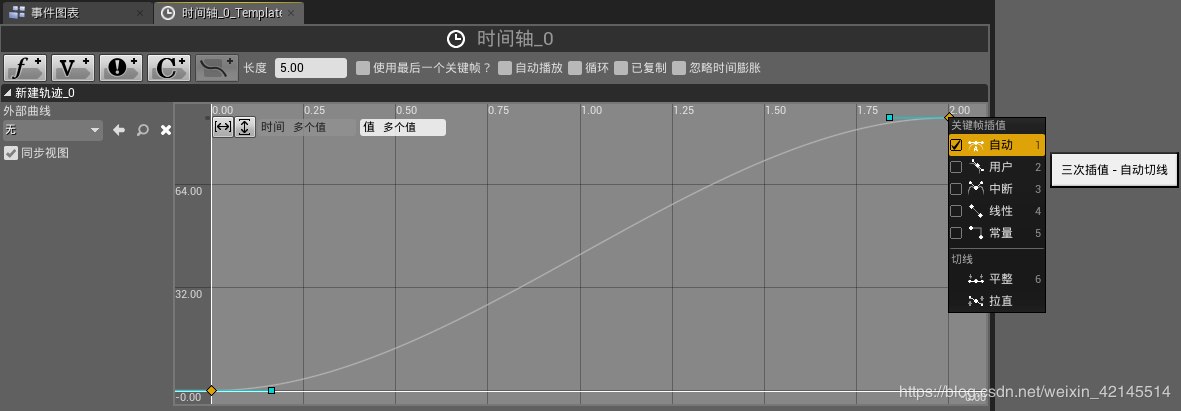
修改时间总长度,要与实际最开始的帧到最末尾的帧时间差相等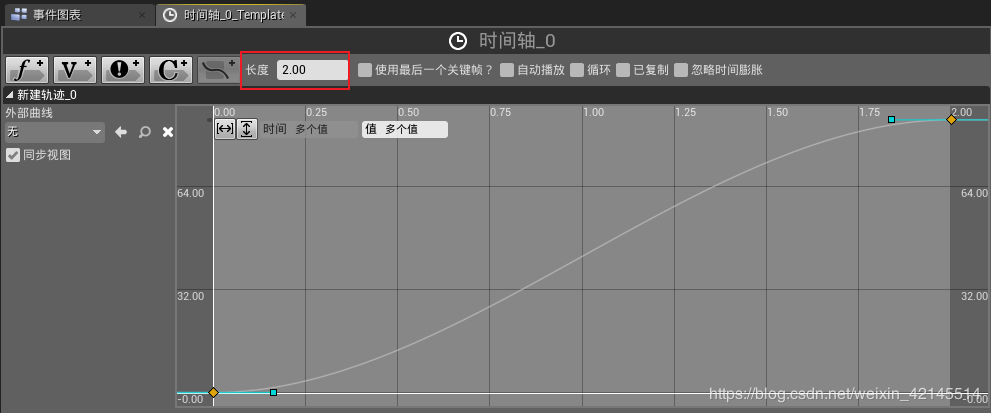
连接所有蓝图
将 SetActorRotation 中的 New Rotation 结构体分割开来,方便单独赋值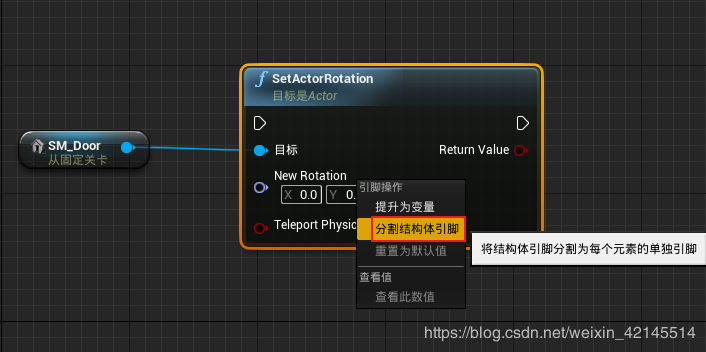
最后,蓝图连线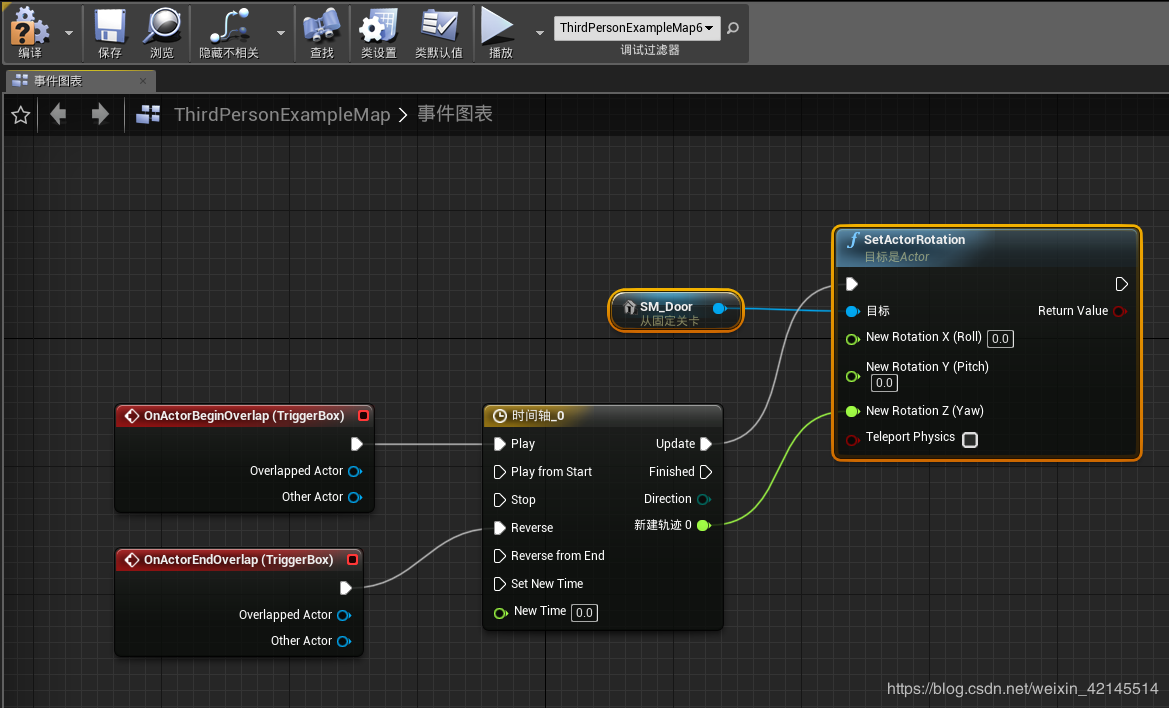
编译关卡蓝图后生效,运行关卡可以看到实现自动开关门
想进一步了解编程开发相关知识,与我一同成长进步,请关注我的公众号“松果仓库”,共同分享宅&程序员的各类资源,谢谢!!!

 随时随地看视频
随时随地看视频




